2 простых способа скопировать DVD на Kindle Fire с высоким качеством
Вероятно, бывают моменты, когда вы хотите удобно смотреть свою коллекцию фильмов на DVD на планшете Amazon Kindle Fire. Это был бы отличный/удобный опыт просмотра фильмов; однако, Kindle Fire не имеет встроенного DVD-драйвера для воспроизведения DVD, как другие планшеты. К счастью, в этой статье представлены 2 отличных решения, которые помогут воплотить ваше желание в жизнь! То есть, копировать DVD в поддерживаемый Kindle Fire формат с помощью инструментов DVD-риппера! Так что начните изучать каждый из них прямо сейчас!
Список гидов
В каких форматах следует копировать DVD на Kindle Fire Лучший способ скопировать DVD на Kindle Fire с высоким качеством Как конвертировать DVD в Amazon Kindle Fire через Handbrake Часто задаваемые вопросы о том, как копировать DVD-диски на Kindle FireВ каких форматах следует копировать DVD на Kindle Fire
Прежде чем перейти к двум способам копирования DVD на Kindle Fire, представленным в этом посте, вам сначала нужно определить, какие форматы, разрешения и кодеки поддерживает Amazon Kindle Fire. Итак, вот таблица, обобщающая рекомендуемые форматы, разрешения и кодеки для копирования DVD для воспроизведения на Amazon Kindle Fire:
| Спецификация | Рекомендация |
| Формат видео | MP4, VP8 (WebM) и WMV (хотя он менее рекомендуется, чем MP4). |
| Разрешение видео | 1280 X 800 пикселей (разрешение HD) |
| Кодек | H.264 |
Эти характеристики обеспечивают отличную совместимость и производительность воспроизведения на большинстве версий Amazon Kindle Fire. Если вы хотите проверить конкретные характеристики вашей модели Kindle Fire, вы можете проверить их на веб-сайте Amazon.
Лучший способ скопировать DVD на Kindle Fire с высоким качеством
Вот и все! Это поддерживаемые Kindle Fire форматы, разрешение видео и кодеки. Теперь, когда вы узнали о поддерживаемых форматах, разрешении и кодеках, пришло время конвертировать DVD в Kindle Fire! Лучший DVD-риппер, который может порекомендовать этот пост, это 4Easysoft DVD Ripper Инструмент. Этот совместимый с Windows и Mac инструмент поддерживает более 600 медиафайлов (включая MP4, WebM и WMV) и предустановок устройств. Более того, этот инструмент может копировать DVD в поддерживаемый Kindle Fire формат в течение 5 минут, сохраняя при этом исходное качество. Кроме того, хотя этот инструмент включает в себя возможность предоставления вам высококачественного вывода, он все еще позволяет вам улучшить его, используя параметры настройки вывода!

Оснащен технологией ускорения графического процессора, которая позволяет копировать DVD со скоростью в 60 раз выше.
Предлагает несколько вариантов сжатия размера DVD, сохраняя при этом его исходное высокое качество.
Позволяет копировать и расшифровывать ограничения DVD для шифрования, региональных кодов, записанных DVD и т. д.
Позволяет настраивать DVD перед его копированием: добавлять эффекты, фильтры, субтитры, звук и т. д.
100% Безопасный
100% Безопасный
Как скопировать DVD на Kindle Fire с помощью 4Easysoft DVD Ripper Tool:
Шаг 1Загрузите и установите инструмент 4Easysoft DVD Ripper на ваш компьютер Windows или Mac. Затем запустите инструмент, вставьте DVD в дисковод вашего компьютера и щелкните раскрывающийся список «Загрузить DVD». Затем выберите опцию «Загрузить DVD-диск» и отметьте диск.

Шаг 2После этого нажмите кнопку "Полный список названий". В новом окне выберите все "названия", которые вы хотите скопировать в поддерживаемый Kindle Fire формат. После завершения отметьте кнопку "ОК".

Шаг 3Далее выберите опцию "Rip to Video/Audio" в раскрывающемся списке справа. После этого нажмите кнопку раскрывающегося списка "Rip All to", отметьте формат "Video", выберите формат "MP4" и нажмите "HD 1080P" с опцией "Encoder: h.264".

Шаг 4Вы можете дополнительно улучшить "HD 1080P" с помощью опции "Encoder: h.264". Отметьте кнопку "Custom Profile" со значком "Gear". В окне "Edit Profile" вы можете задать Encoder, Frame Rate, Resolution и т. д. После того, как вы закончите, отметьте кнопку "Create New".

Шаг 5После того, как вы закончите вышеуказанные настройки, отметьте кнопку "Rip All", чтобы начать процесс копирования. После завершения процесса копирования вы можете перенести скопированный DVD (файл MP4) на планшет Kindle Fire! И все! Вот как вы конвертируете DVD в Kindle Fire с помощью этого инструмента!

Как конвертировать DVD в Amazon Kindle Fire через Handbrake
Вот и все! Это лучший способ рипа/конвертации/передачи DVD на Kindle Fire с помощью профессионального инструмента 4Easysoft DVD Ripper. Кроме того, вы также можете использовать Handbrake для рипа DVD в поддерживаемый Kindle Fire видеоформат.
Handbrake — это кроссплатформенная программа-транскодер видео, которая позволяет вам конвертировать/копировать медиафайлы и DVD в определенный формат и предустановки устройства. Более того, этот инструмент поддерживает сложные, но эффективные функции копирования DVD, которых достаточно для поддержки желаемого процесса копирования DVD в Kindle Fire. Однако этот инструмент не может копировать DVD с кодом защиты авторских прав. Если вы попытаетесь скопировать защищенный DVD с помощью Handbrake, у вас могут возникнуть ошибки вывода, отсутствие заголовков, проблемы со сбоями и многое другое. Но вы можете предотвратить это, если загрузите libdvdcss. Итак, как скопировать DVD в Kindle Fire с помощью Handbrake? Вот шаги, которые вам следует выполнить:
Шаг 1Загрузите и установите "Handbrake" и "libdvdcss" на свой компьютер. Затем запустите инструмент, вставьте DVD в дисковод вашего компьютера и щелкните "DVD source" на левой панели.
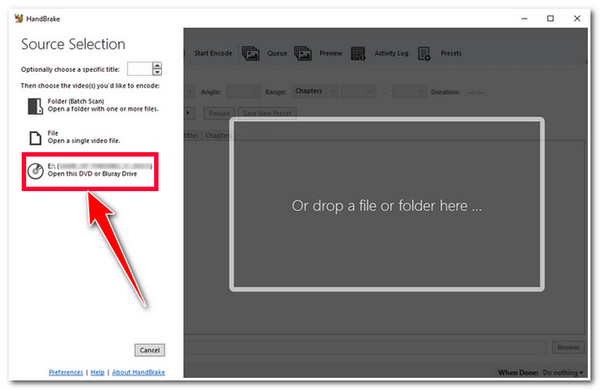
Примечание: Переместите загруженный файл libdvdcss в папку установки Handbrake.
Шаг 2После этого нажмите кнопку раскрывающегося списка "Title" и выберите "title" DVD, который вы хотите скопировать. Затем отметьте кнопку "Browse" в правом нижнем углу инструмента и выберите "папку", в которой вы хотите сохранить скопированный DVD.
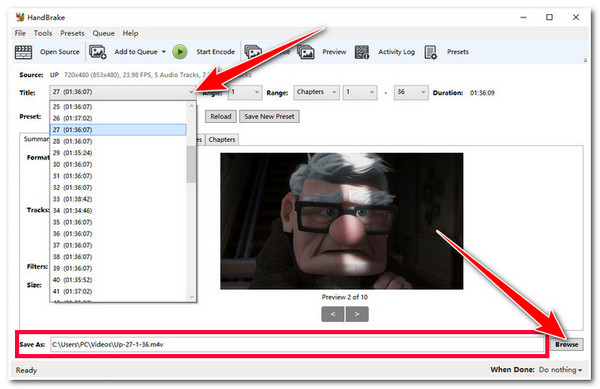
Шаг 3Далее, по умолчанию HandBrake уже установил "Формат" в разделе "Обзор" на "MP4" и "Предустановка" на "Быстрый 1080P30". Когда вы будете удовлетворены, нажмите кнопку "Начать кодирование" (зеленого цвета) выше, чтобы начать процесс копирования DVD в Kindle File
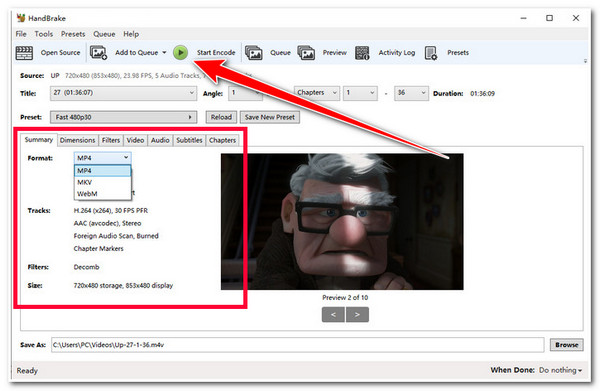
Часто задаваемые вопросы о том, как копировать DVD-диски на Kindle Fire
-
Сколько времени займет копирование DVD на Kindle Fire?
Обычно это занимает от нескольких минут до нескольких часов. Но это будет зависеть от скорости вашего компьютера, инструмента DVD-риппера и ваших настроек для процесса рипа. Если вам нужен быстрый процесс рипа DVD, используйте первое решение, упомянутое в этом посте.
-
Безопасно ли загружать libdvdcss?
Libdvdcss может быть безопасным, если вы приобрели его на надежных сайтах, таких как VLAN (разработчик VLC Media Player) и Handbrake. Таким образом, будет лучше, если вы скачаете libdvdcss с этих сайтов.
-
Какой формат обеспечивает наилучшее качество? MP4, WMV, VP8?
Если вам нужен скопированный DVD-файл с хорошим балансом между размером и качеством видео, который можно передавать/публиковать на различных платформах, то выбирайте формат MP4, закодированный с помощью кодека H.264. MP4 — лучший формат среди этих форматов (WMV и VP8).
Заключение
Вот и все! Это два отличных решения для копирования DVD на Kindle Fire! Благодаря этим решениям вы теперь можете наслаждаться просмотром любимых DVD на планшете Kindle Fire в любое время и в любом месте! Если вы ищете лучший способ копирования DVD на Kindle Fire с высоким качеством, то вы определенно ищете профессионального 4Easysoft DVD Ripper инструмент! Благодаря передовым функциям копирования DVD этого инструмента вы можете эффективно копировать DVD в поддерживаемый Kindle Fire формат файлов с высоким качеством! Чтобы узнать больше об этом инструменте, посетите его официальный сайт сегодня!



